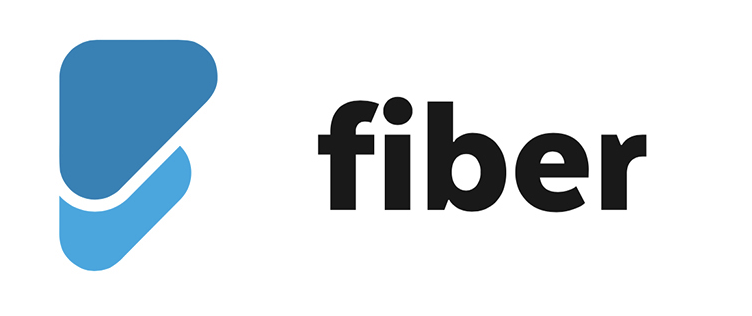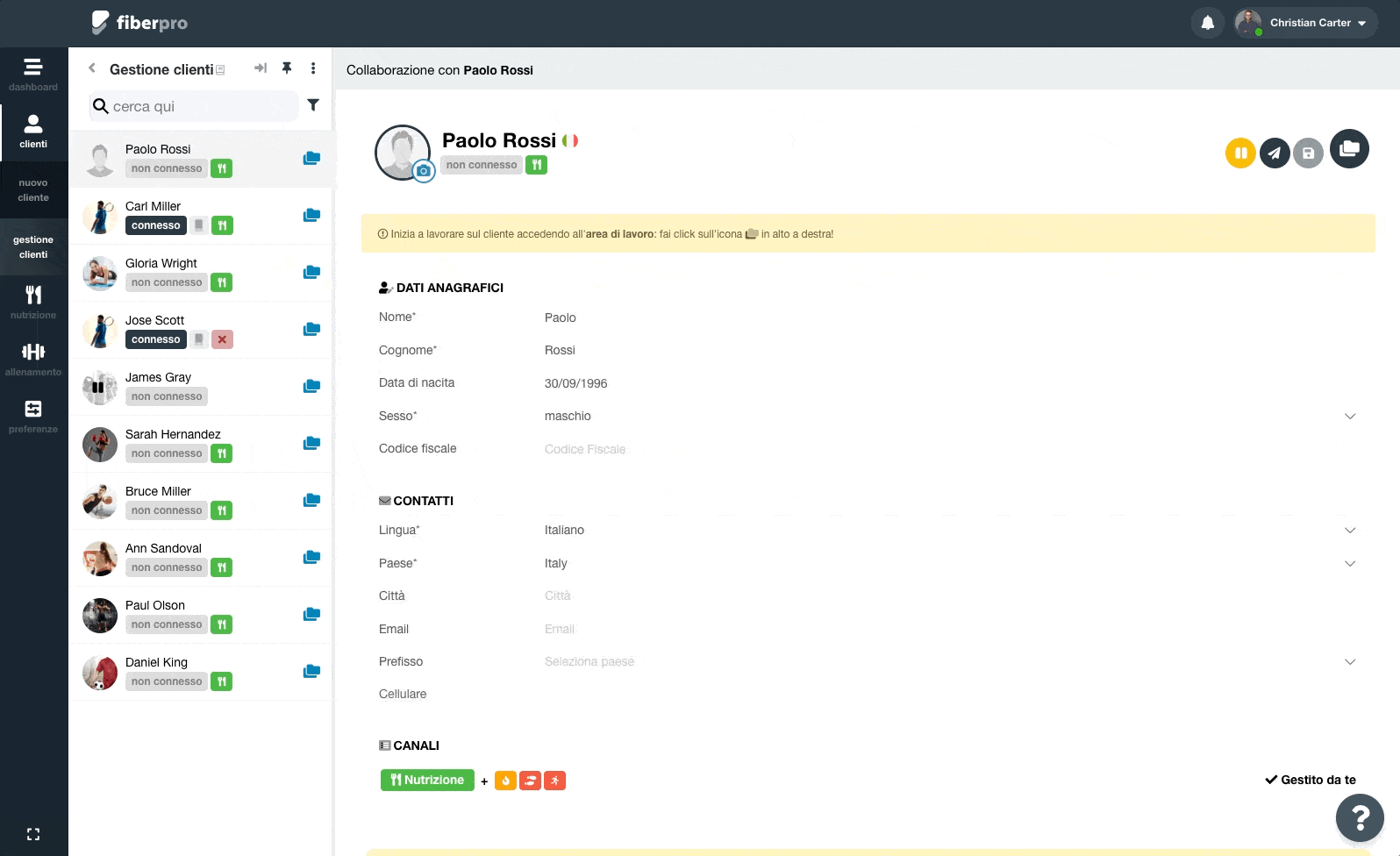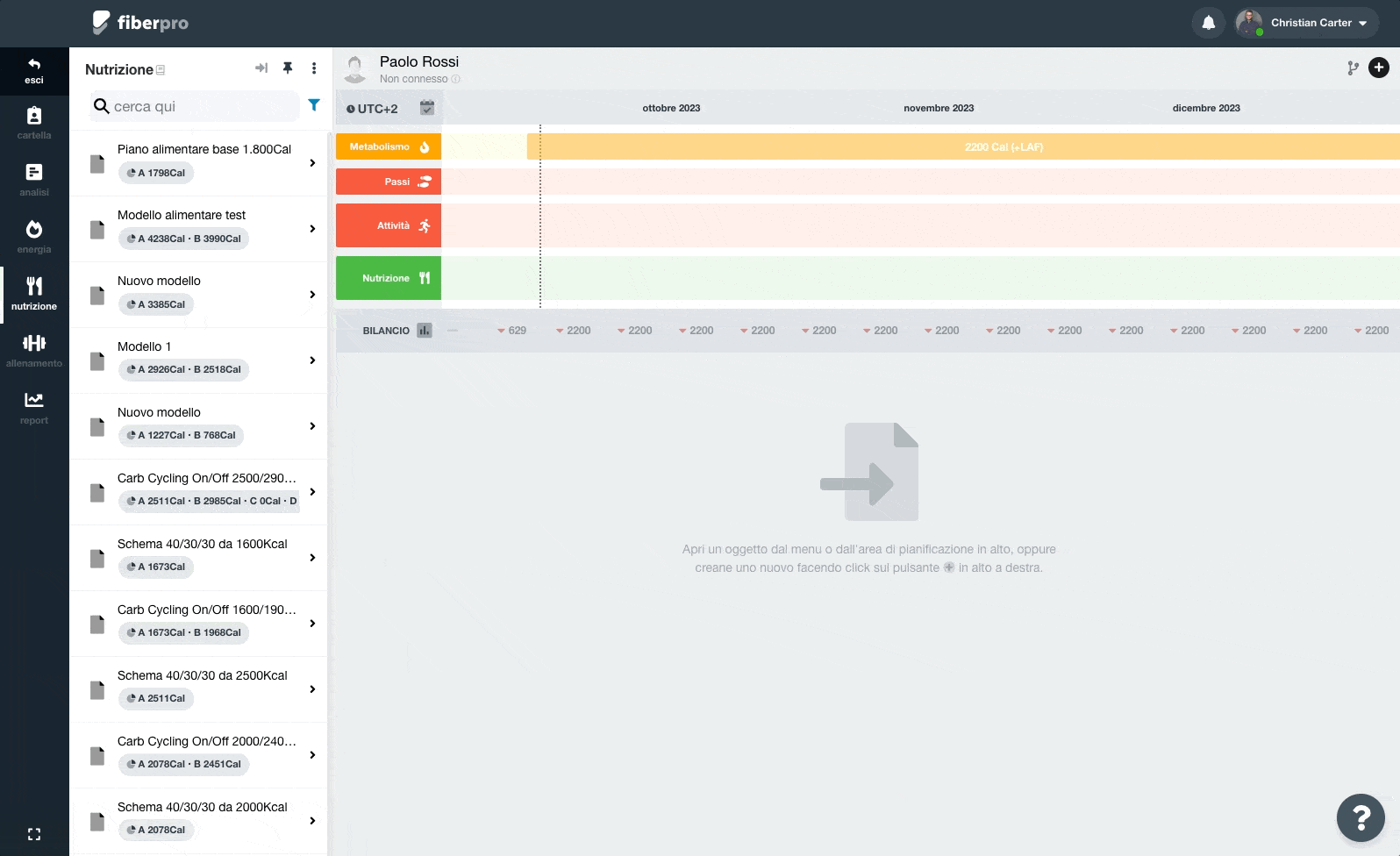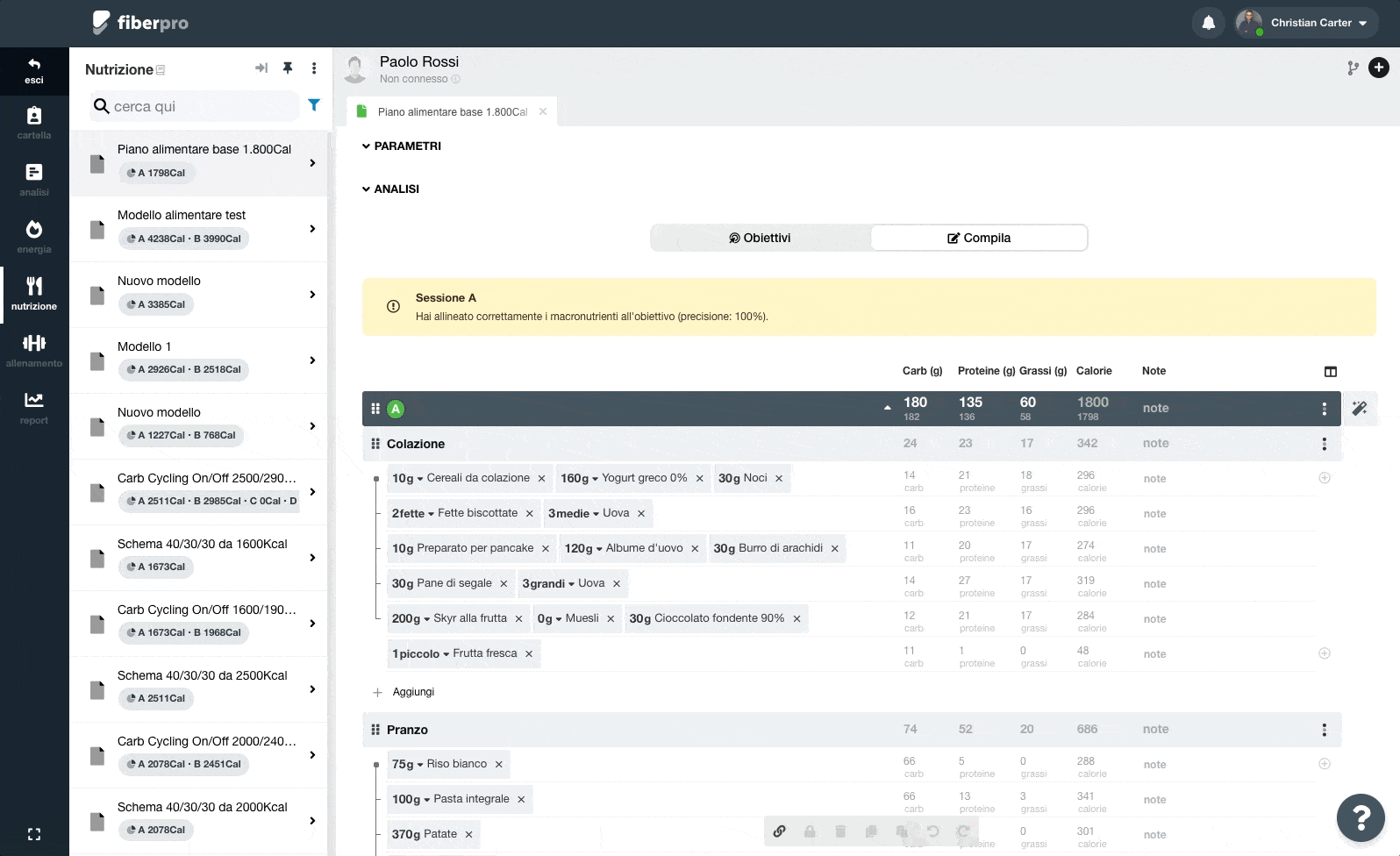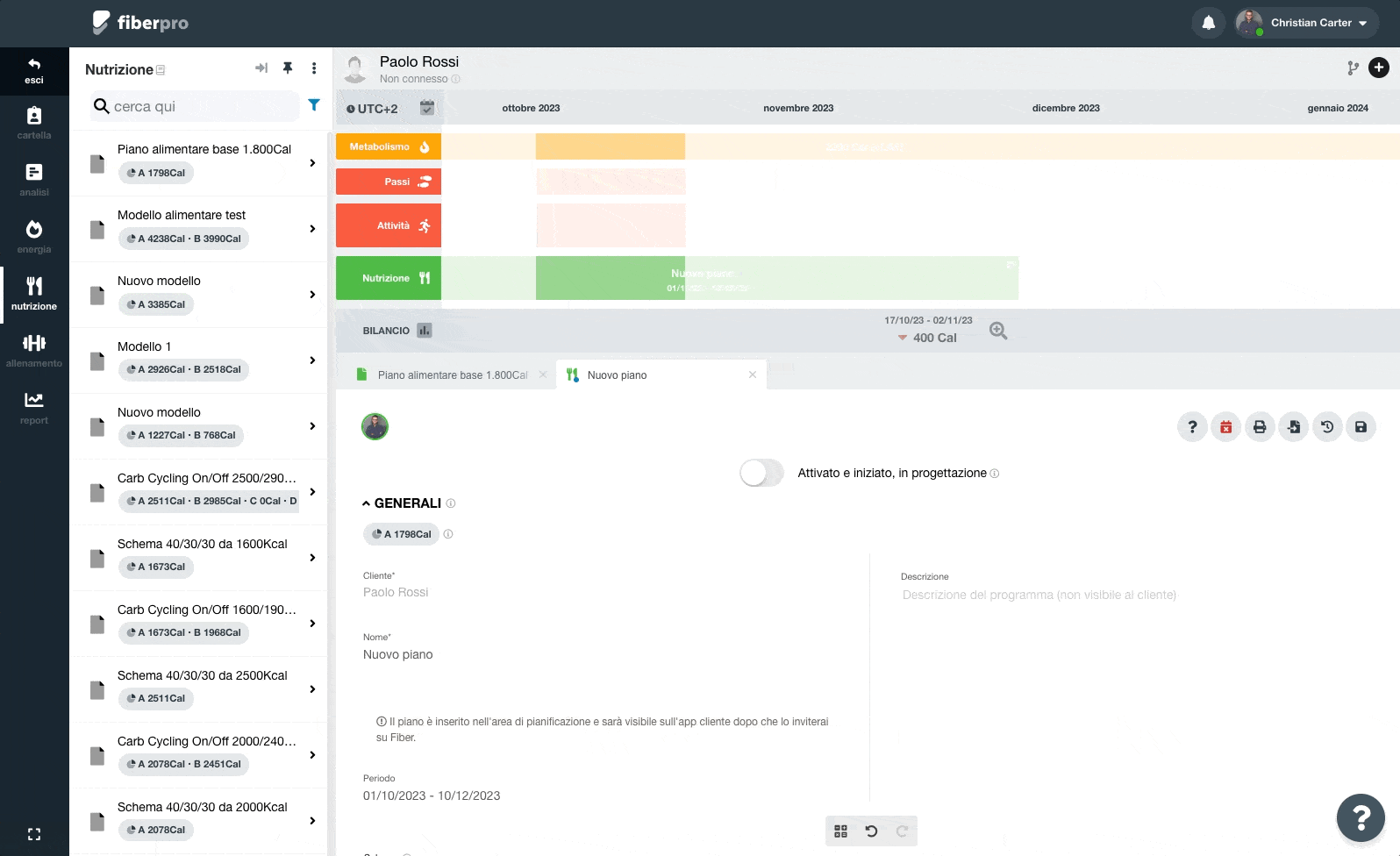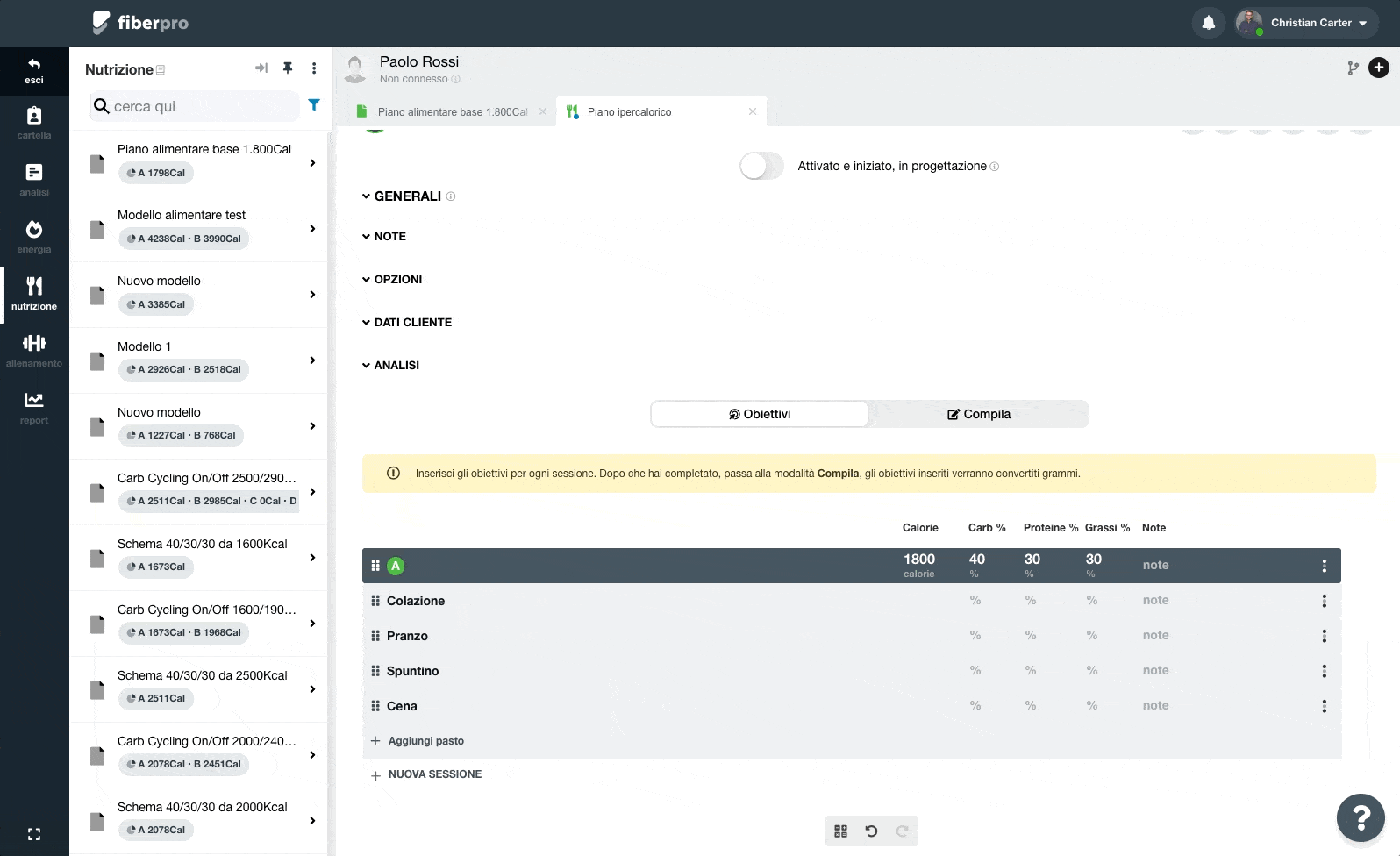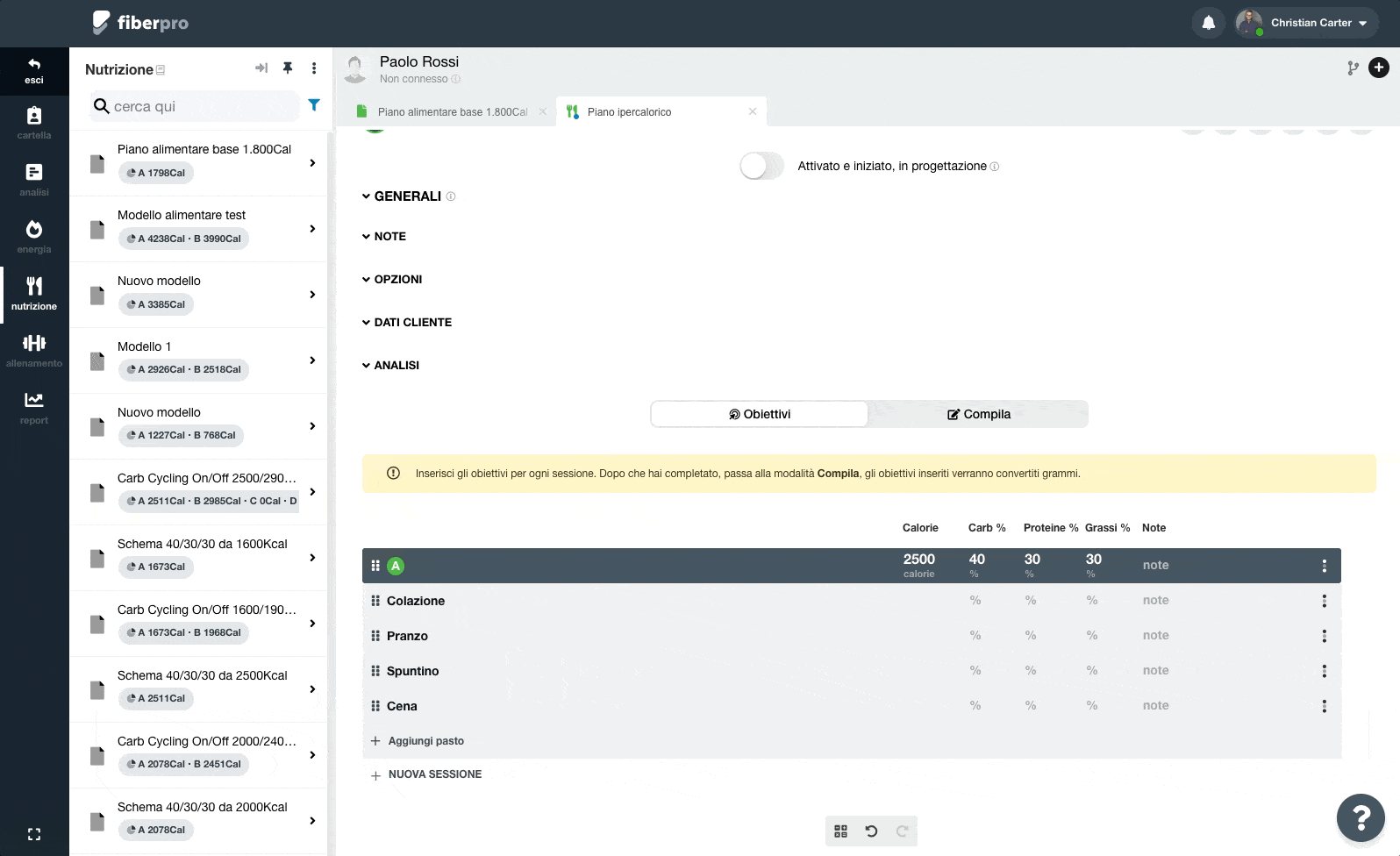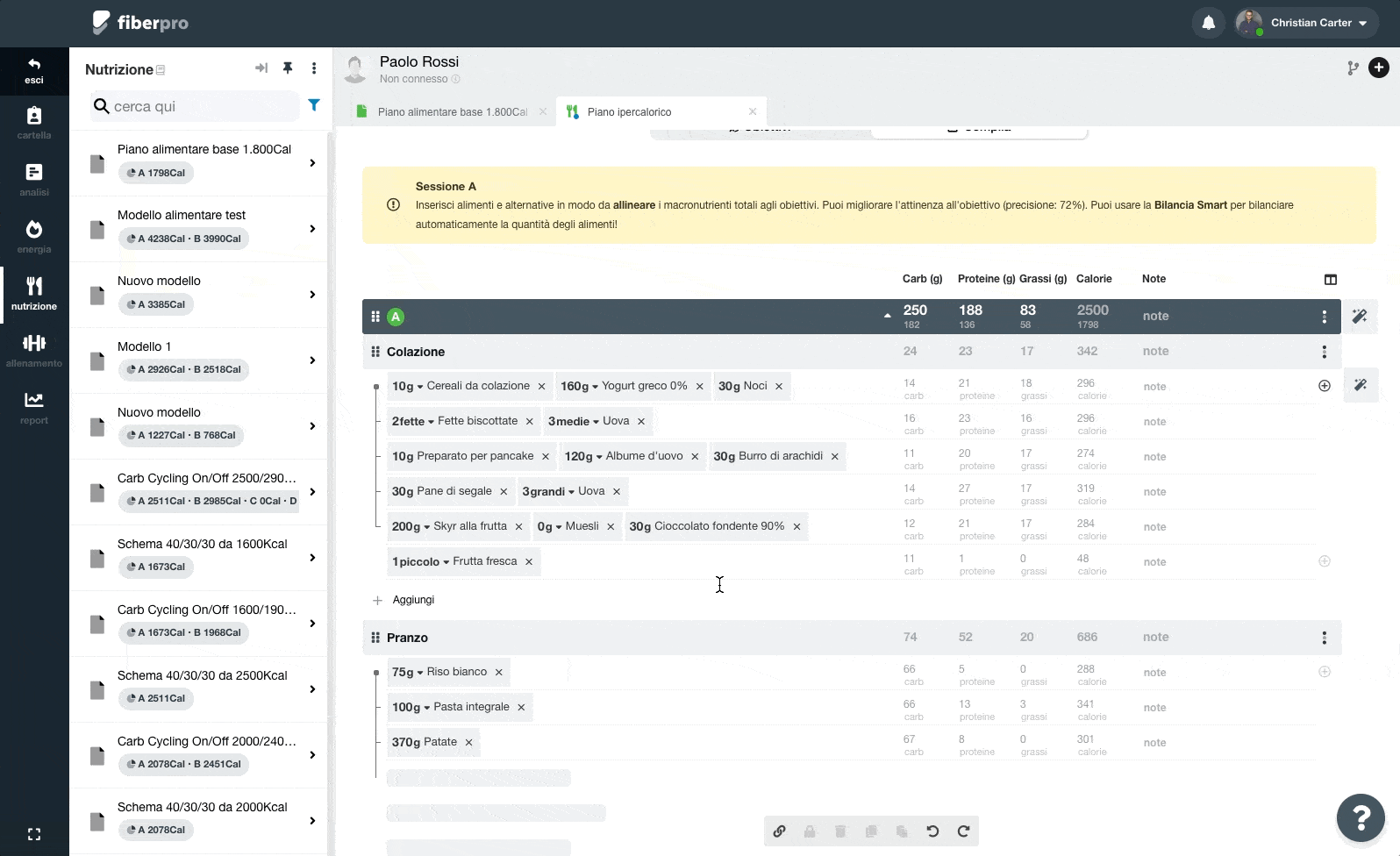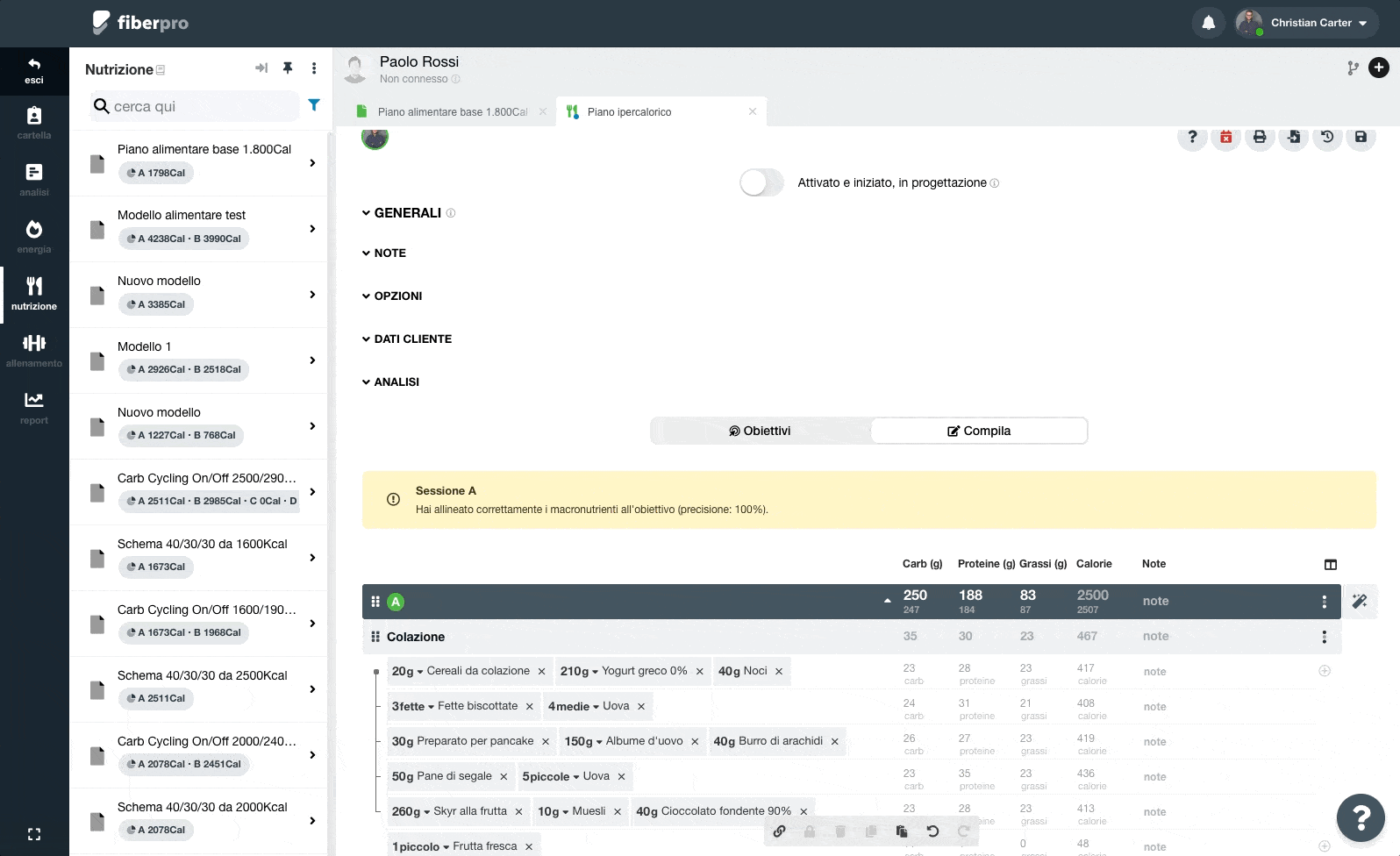Flusso cliente automatizzato ⚙
Questa guida mostra come gestire un cliente sfruttando gli strumenti per il bilanciamento automatico degli alimenti e i modelli alimentari.
1. Accedi all'area di lavoro di un cliente
Fai click sul pulsante 
2. Crea il piano a partire da un modello alimentare pronto
Esplora i modelli alimentari in archivio dall'area di lavoro del cliente:
- Fai click sulla voce "Nutrizione" del menu cliente per caricare la lista dei piani assegnati al cliente;
- Fai click sul pulsante filtro
e seleziona la voce Modelli;
- Fai un click fuori dal menu a tendina per aggiornare la lista dei programmi e applicare il filtro;
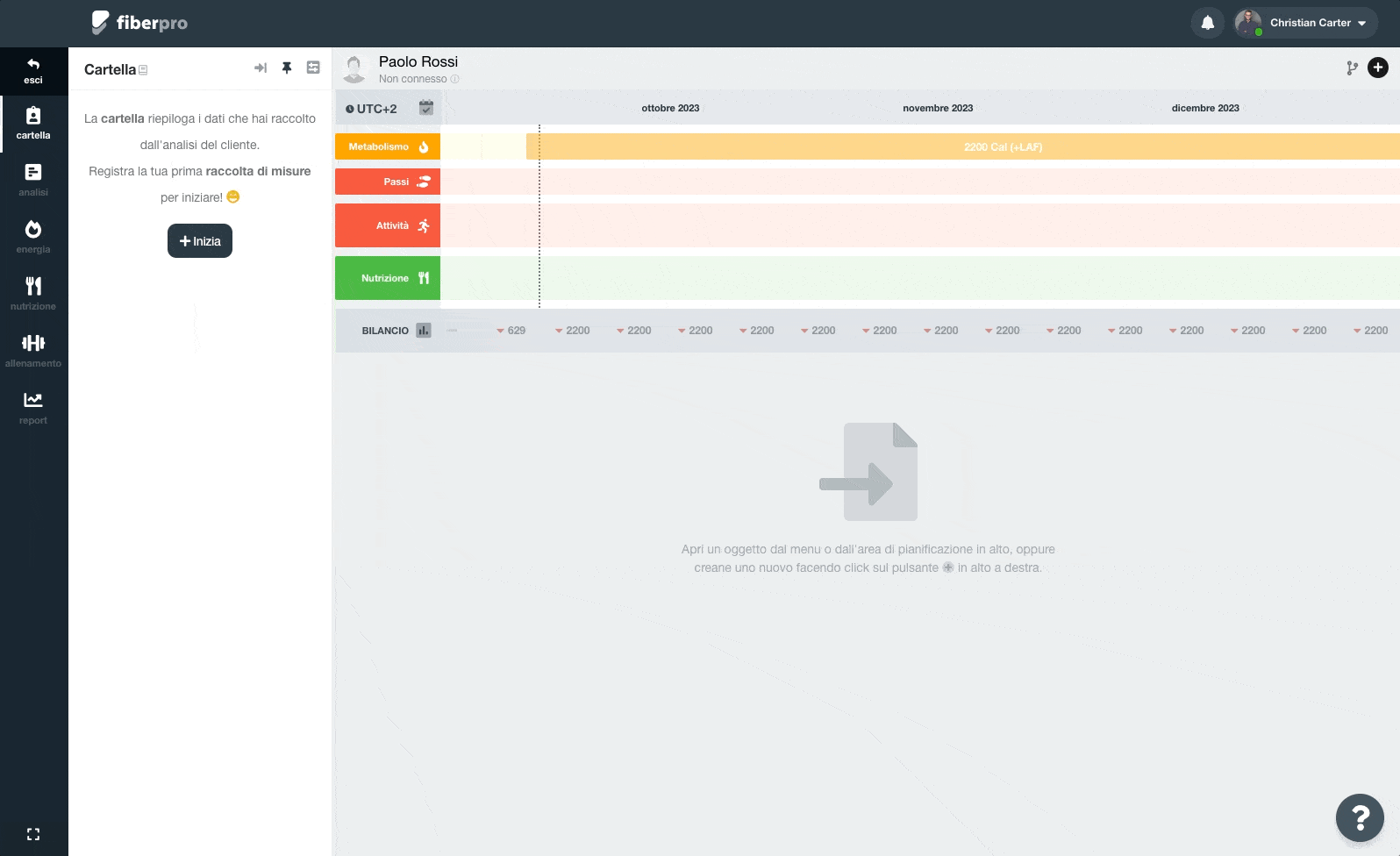
Apri il modello
Fai click sul modello alimentare che desideri assegnare al cliente per aprirlo in una nuova scheda:
Crea una copia del modello
Fai click sul pulsante 
Modifica il nome e il periodo
Inserisci il nome del piano cliente e, se necessario, modifica il periodo predefinito. Se il periodo è vuoto, è consigliato inserirlo e salvare il piano in modo tale da visualizzarlo sul calendario e osservare il bilancio energetico con facilità.
Modifica gli obiettivi (macronutrienti/calorie) del piano
Abbiamo selezionato un modello alimentare semplice: una sola sessione uguale per tutti i giorni del periodo o della settimana, di 1.800Cal. Tuttavia il nostro obiettivo è creare un piano ipercalorico (> 2.200Cal - TDEE).
Come primo step, regoliamo gli obiettivi della sessione in modo tale da ottenere il bilancio energetico desiderato sul calendario in alto:
Nell'esempio abbiamo aumentato le Cal del piano da 1800Cal a 2500Cal, ottenendo un bilancio energetico medio giornaliero di circa: +300Cal.
3. Usa gli strumenti per il bilanciamento automatico
Passa il modalità compila per visualizzare i macronutrienti obiettivo inseriti, in grammi:
Regola la quantità degli alimenti
Modifica la quantità degli alimenti manualmente in modo tale da allineare i macronutrienti/Cal reali agli obiettivi.
Oppure avvia la Bilancia Smart sull'intera sessione, come mostrato nell'esempio:
Nell'esempio vengono bloccate, come operazione preliminare, le quantità degli alimenti che non devono essere modificate dalla Bilancia, facendo un click destro su di essi.
Puoi bloccare/sbloccare la quantità di un alimento con il click destro o tramite il pulsante 
Leggi di più: Strumenti per il bilanciamento automatico degli alimenti
Fine!
Hai assegnato il nuovo piano al cliente in meno di 5 minuti 🎉

Crea il tuo archivio di modelli alimentari e sfrutta gli algoritmi esclusivi di Fiber per rendere il tuo lavoro più efficiente e più qualitativo.